神奇视频剪切软件如何设置音频属性
时间:2022-08-18 11:38:07作者:极光下载人气:2
神奇视频剪切软件可以提供给小伙伴比较轻松的剪切视频的操作方法,不管是自己经常看的电视剧还是电影,或者是其他的一些视频都可以添加到该软件中,选择自己觉得比较重要精彩的部分进行剪切,也可以自己选择开始时间和剪切结束的时间进行剪切获取一个片段,也可以通过公鼠标拉动绿色横条确定剪切的范围,非常容易操作,并且输出后的视频显示是非常高清的,不会压缩模糊页面,平时经常喜欢剪辑视频的小伙伴可以试试这款软件,如果不知道如何设置音频属性的小伙伴,下面是关于该软件设置音频属性的操作方法,可以帮助你解决疑惑。
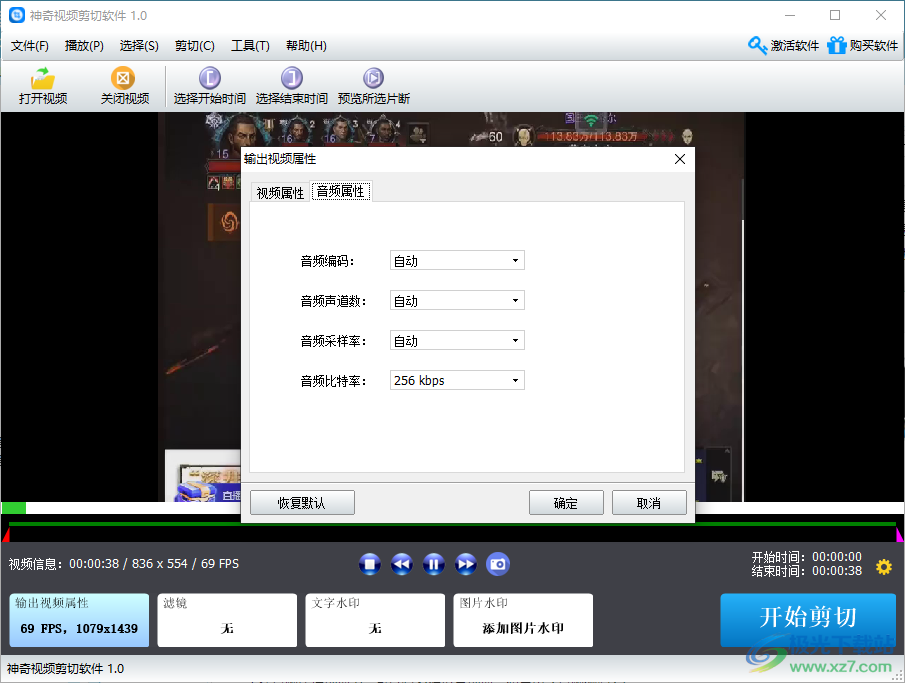
方法步骤
1.打开软件,选择左上角的【打开视频】,选择需要剪切的视频添加进来,然后点击左下角的【输出视频属性】按钮。

2.在打开的窗口中,点击【音频属性】进行设置。

3.在音频属性选项下,可以有多种设置选项,如点击【音频编码】的下拉按钮,可以选择编码格式。
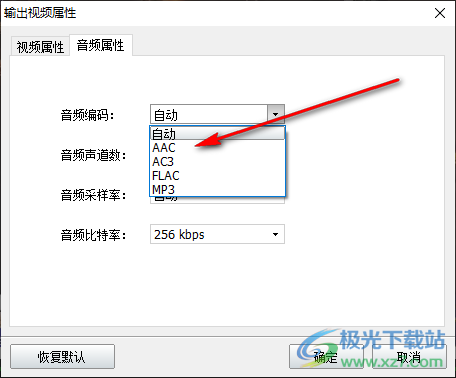
4.将【音频声道数】点击打开,可以选择【单声道】或【立体声】,也可以根据自己的需要设置【音频采样率】和【音频比特率】。
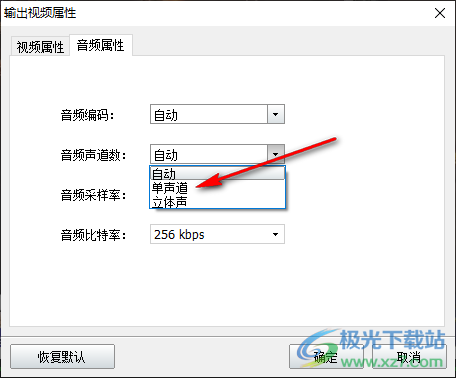
设置完成之后,输出视频后,就可以听一下自己设置好的音频效果,通过这款神奇视频剪切软件可以非常方便的进行视频剪切编辑,感兴趣的小伙伴可以看看。
标签神奇视频剪切软件,怎么,视频,设置,音频,属性


网友评论